Ponekad je potrebno zatamnjenje ivica slike da bi se stvorio poseban umjetnički efekt. To se može učiniti bez poteškoća, pri ruci univerzalnog dizajnerskog alata - programa Adobe Photoshop. Štaviše, ne morate imati posebne kvalifikacije - efekt se postiže izuzetno malim brojem jednostavnih operacija.

Instrukcije
Učitaj sliku. Odaberite Elliptical Marquee Tool (odabir u obliku elipse) i na kratkoj udaljenosti od ruba naše slike nacrtajte oval. Obrisi ovog ovalnog sloja razdvojit će sliku koja će ostati netaknuta od dijela na koji će utjecati.
U raznim situacijama potrebno je da tamni okvir bude ili jasno ocrtan, ili obrnuto, slika postepeno potamni od središta do rubova. Možete prilagoditi mekoću ovog obruba.
Da bismo to učinili, prije svega idemo na takozvani način uređivanja maski. To se može učiniti odabirom Uredi u načinu brze maske iz izbornika Odabir ili klikom na ikonu na dnu alatne trake. Također možete pritisnuti tipku Q na tipkovnici - ova radnja će uključiti potreban način.
Možemo vidjeti kako se obris odabira, koji je prije treperao, pretvorio u crvenu poluprozirnu masku koja prekriva sliku.
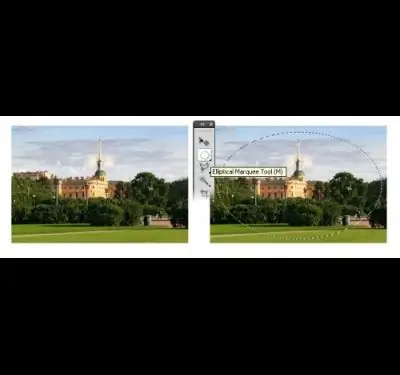
Granica između crvene i prozirne pozadine je jasna, što znači da će granice primijenjenog efekta biti jednako jasno vidljive. Da bismo napravili razliku, ivicu možemo zamagliti pomoću filtera za zamagljivanje. U arsenalu programa Photoshop postoji nekoliko ovakvih filtara, iskoristimo Gaussian Blur filter. Možete ga pronaći pod Filter> Blur> Gaussian Blur. Promjenom vrijednosti radijusa zamućenja postižemo glatkoću obruba koji nam treba. Kliknite OK.
Iz načina maske vraćamo se na isti način kao i prije, pritiskom Q na tipkovnici ili odabirom željene stavke izbornika. I radimo još jednu važnu operaciju - obrćemo odabir pritiskom kombinacije tipki Ctrl + Shift + I ili kroz stavku izbornika Select> Inverse, Treperavi obris - "marširajući mravi" - sada se izvodi ne samo duž ovalnog nacrtanog, ali i duž ivica slike. Tačno: upravo ovo područje oko kojeg trče oko nas treba potamniti.
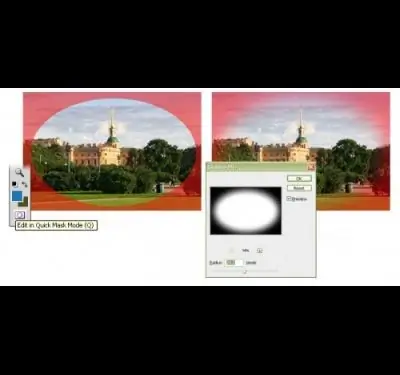
Pripremna faza je gotova i ostaje nam ono najzanimljivije - urediti samu stvarnu sliku.
To se može učiniti na nekoliko načina. Ako samo trebate zatamniti rub - da bi postao siv ili crn, tada je najjednostavnije odabrati transformaciju Svjetlina / Kontrast u izborniku Slika> Prilagođavanja i brzo se nositi sa zadatkom promjenom parametra svjetline.
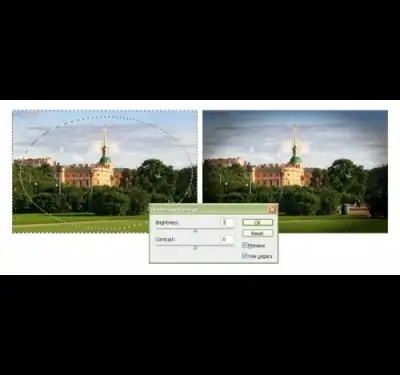
Možete ići na kreativniji način - eksperimentirati, mijenjajući više parametara. Na primjer, možete koristiti transformaciju Levels iz istog podmenija Image> Adjustments. Promatrajte kako se karakter slike mijenja dok mijenjate pet parametara koji čine osnovu ovog efekta. Možda će vam se neke rezultirajuće kombinacije činiti izražajnijim od jednostavnog slabljenja svjetline.






